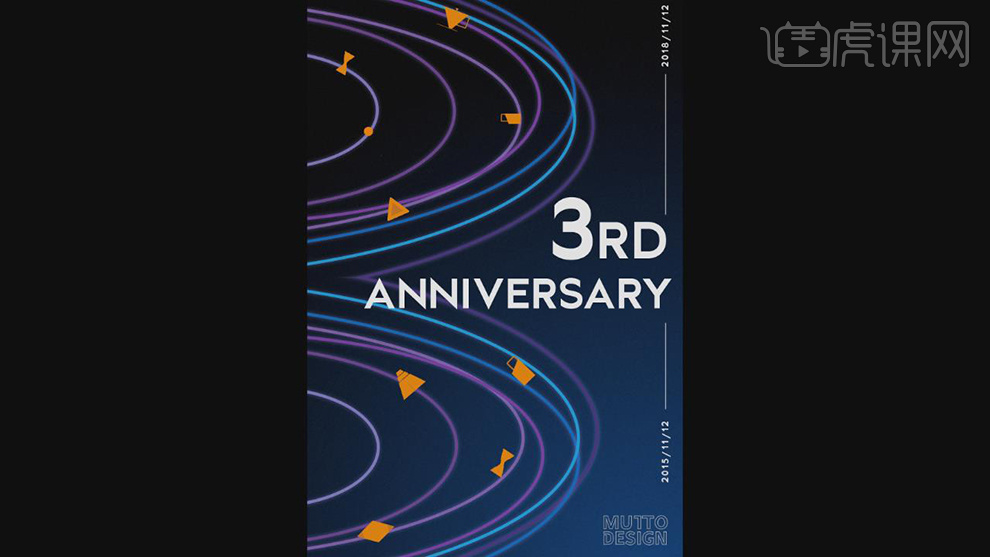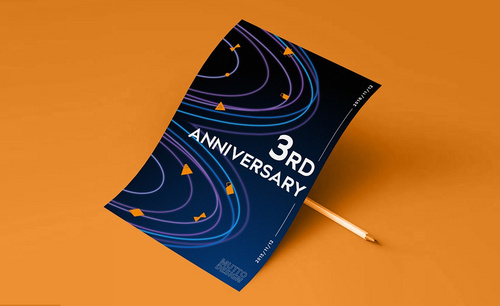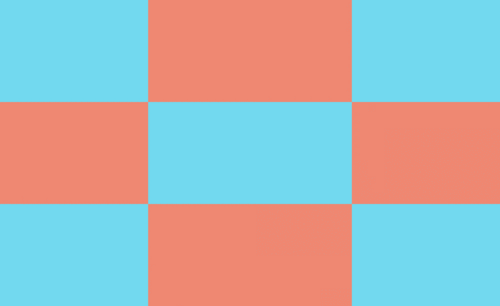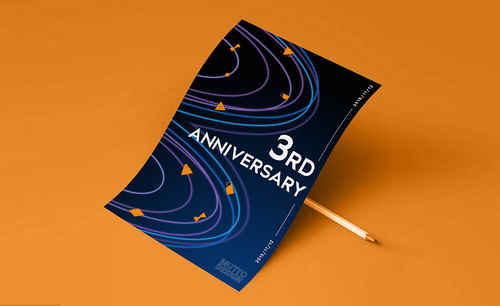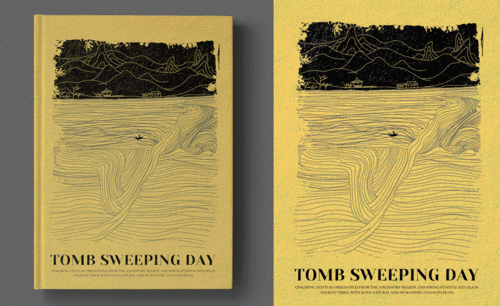PS和AE如何制作线条感动态海报
发布时间:暂无
1.【打开】AI,【导入】素材,点击【裁剪图像】,进行裁剪,按【Ctrl+C】复制,【Ctrl+V】粘贴,【Ctrl+T】旋转,具体如图示。
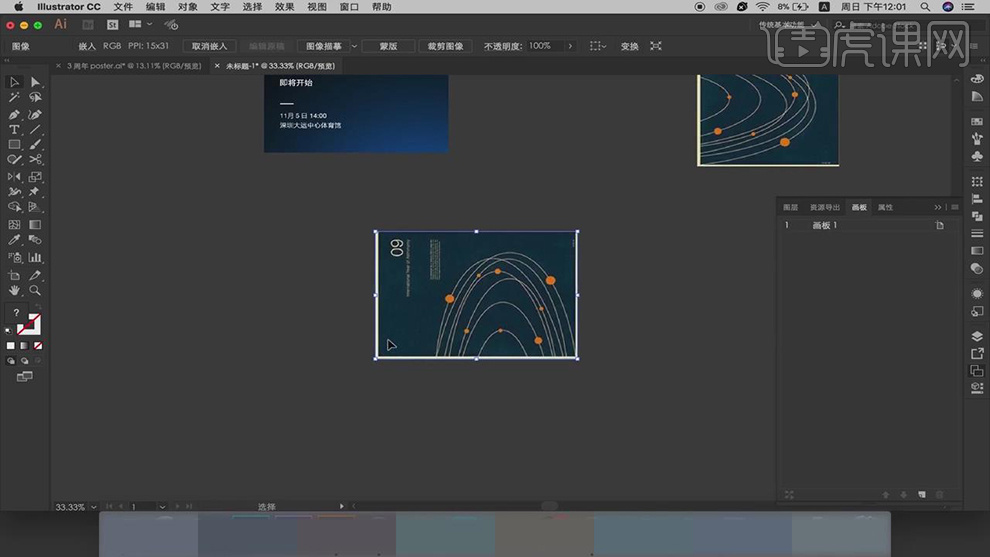
2.按【L】椭圆工具,画出圆形,【填充】黄色。【Ctrl+C】复制,【Ctrl+V】粘贴,按【Ctrl+T】调整大小与位置,【Ctrl+G】图层编组,具体如图示。
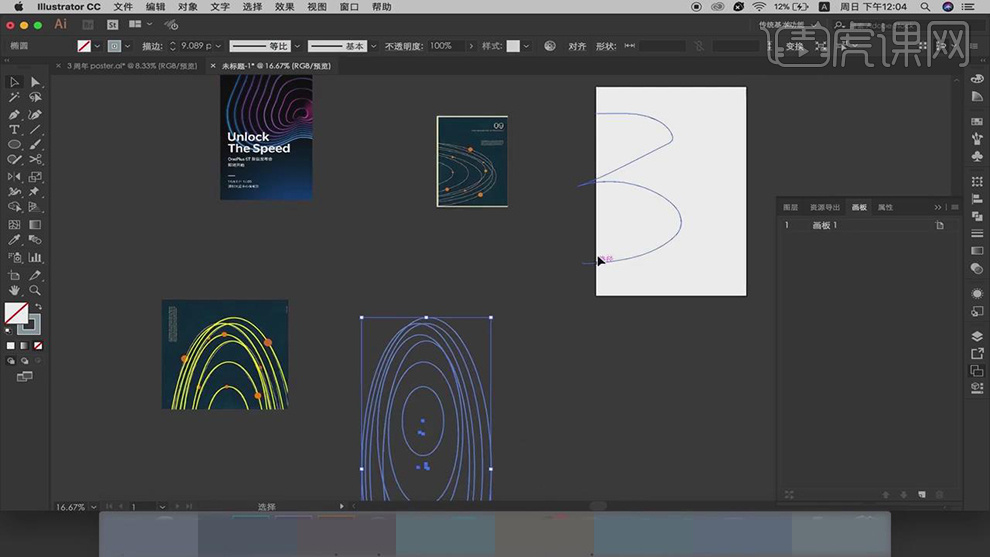
3.【Ctrl+T】调整旋转,【Ctrl+C】复制,【Ctrl+V】粘贴,按【O】对称,调整【位置】。使用【矩形工具】,画出矩形,【填充】蓝色,当作【背景】,具体如图示。
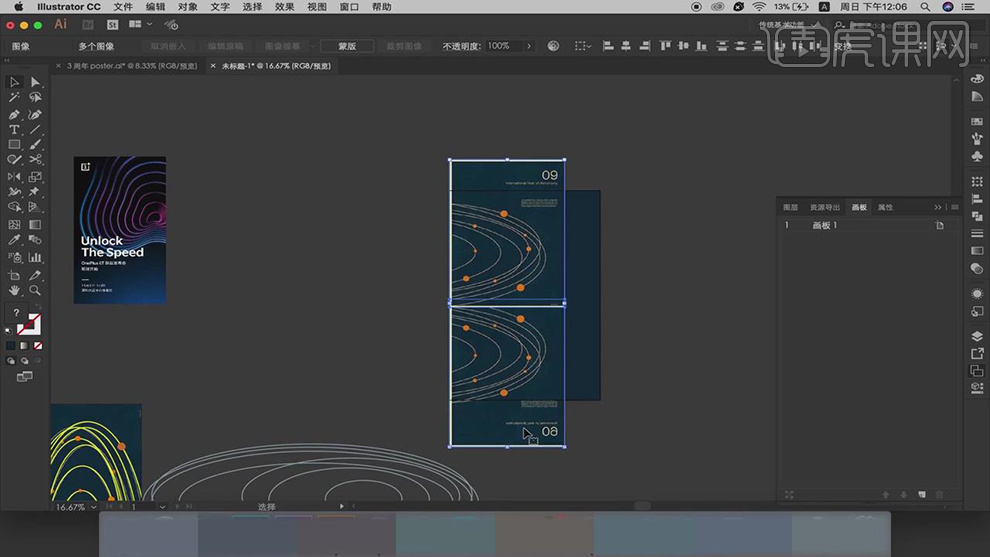
4.按【V】移动工具,调整【位置】,将其【对齐】。【Ctrl+C】复制背景,【Ctrl+F】前置原位粘贴。调整【大小】,选择【删除】,具体如图示。
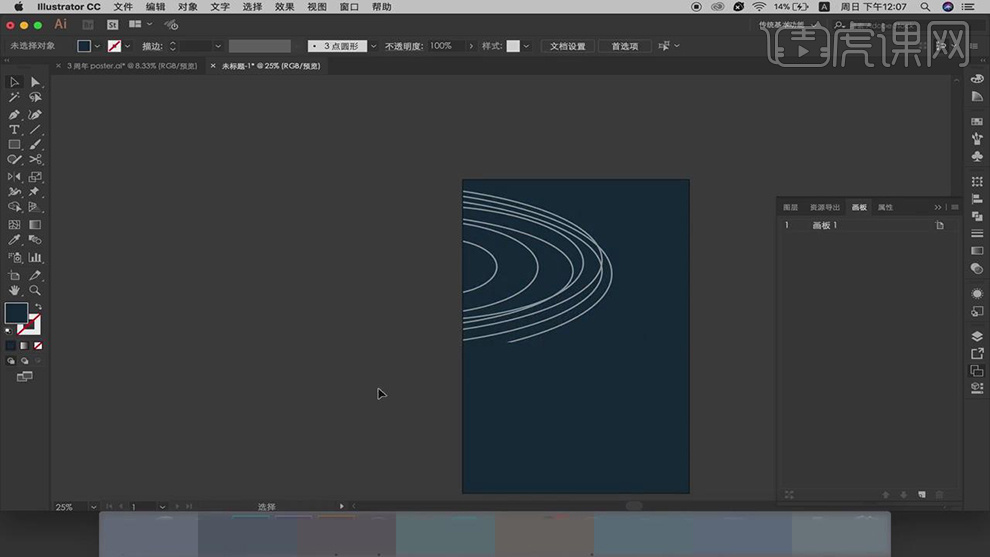
5.【Ctrl+C】复制,【Ctrl+F】前置原位粘贴。按【O】对称,调整【位置】,具体如图示。
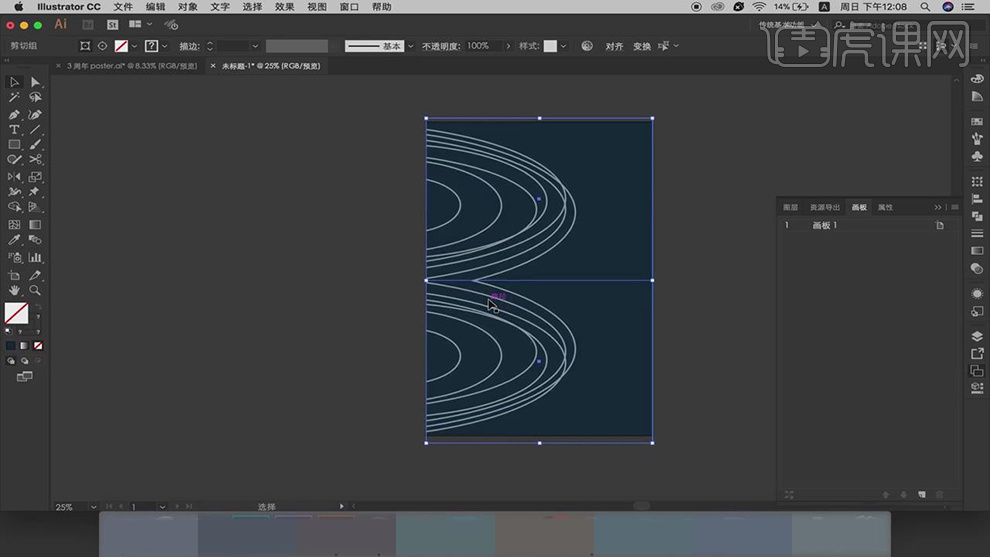
6.调整【描边】10pt。点击【对象】-【扩展外观】。点击【对象】-【扩展】,具体如图示。
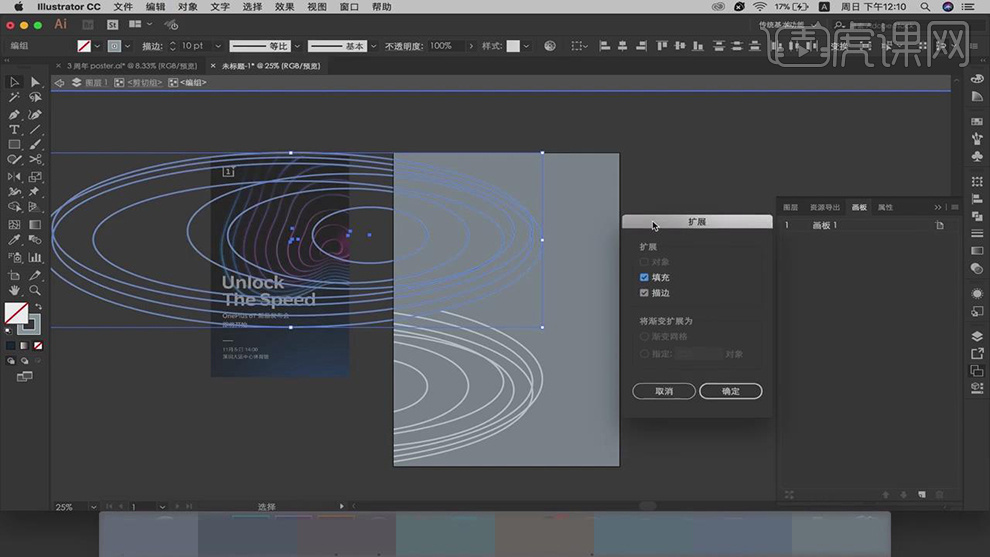
7.使用【渐变】,调整【类型】线性,调整【颜色】蓝色到黑色渐变,拉出渐变,具体如图示。
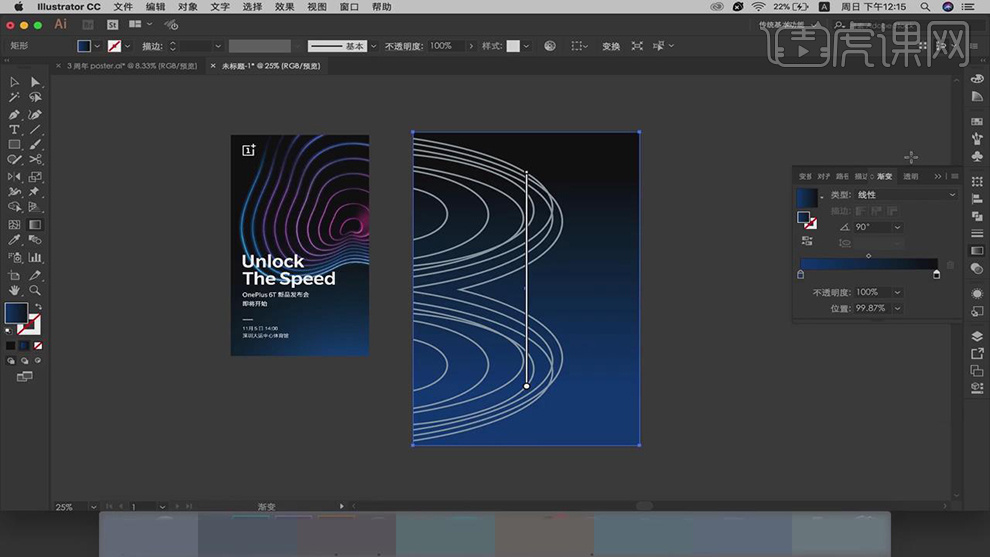
8.使用【直接选择工具】,选择【锚点】边,使用【I】吸管工具,【吸管】吸取颜色,具体如图示。
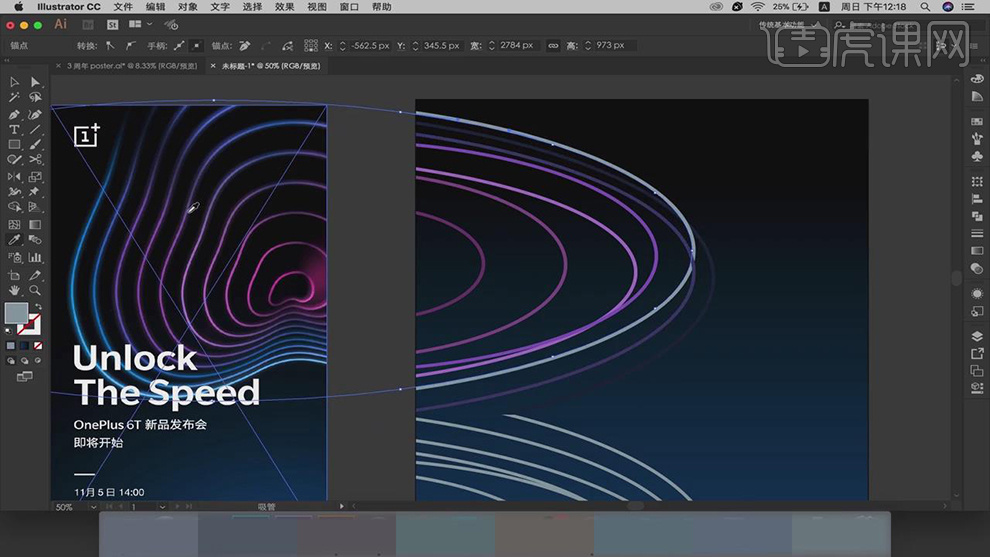
9.【导入】素材,拖动到【图层】中,调整【位置】,具体如图示。
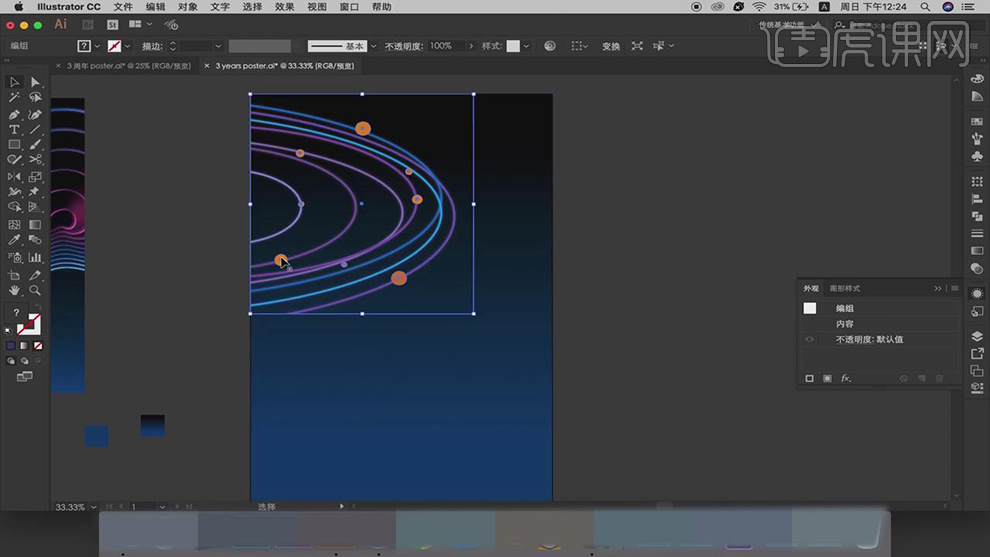
10.【Ctrl+C】复制,【Ctrl+F】前置原位粘贴,调整到【下方】位置,将【文本】素材拖动到进来,调整【位置】,进行排版,具体如图示。
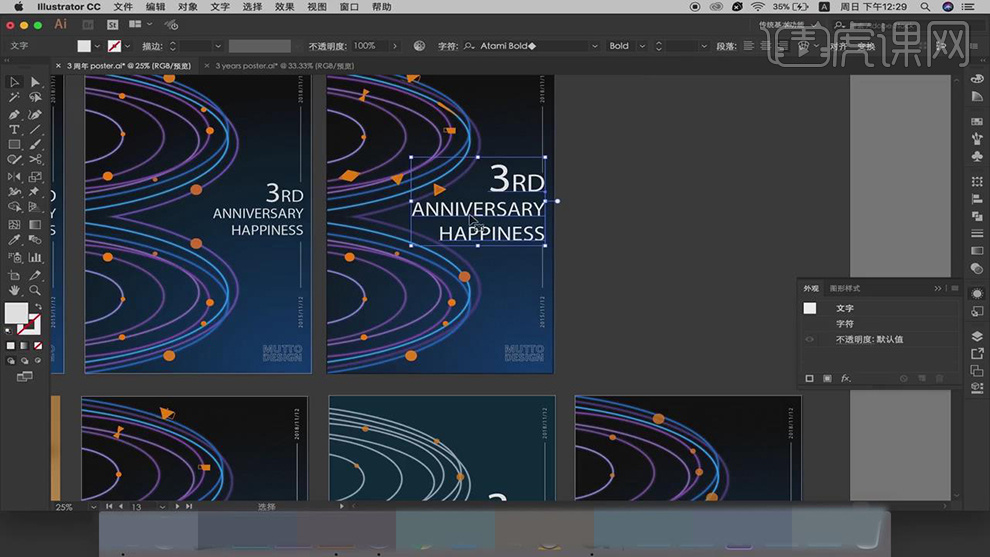
11.点击【资源导出】,将【元素】拖动到【资源导出】面板,点击【导出】,具体如图示。
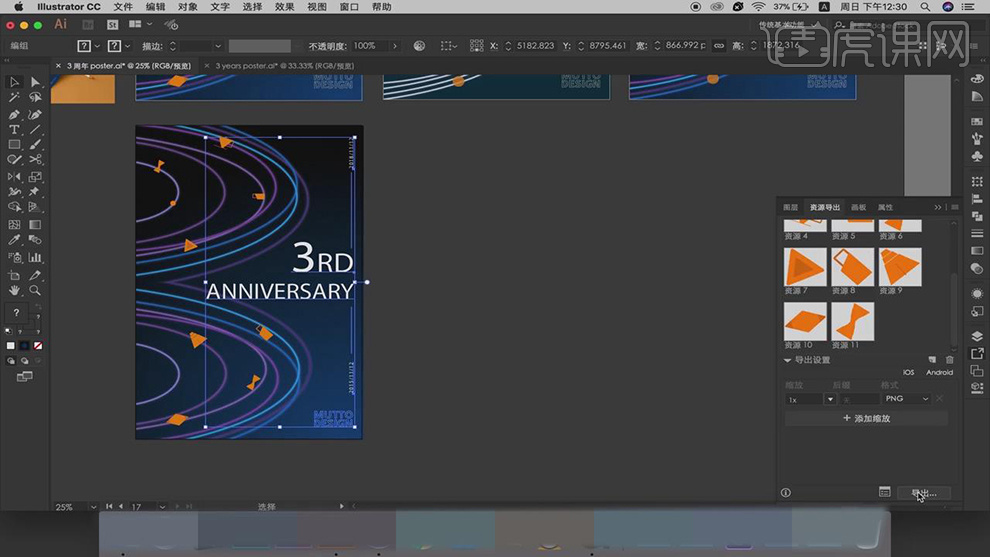
12.【打开】AE,将【素材原件】拖动到【AE】中,将【背景】素材,拖动到【新建合成】上,将【素材】拖动到【时间轴】中,点击【效果】-【扭曲】-【湍流置换】,在【第0帧】添加【数量】0,【大小】2的关键帧,按【U】显示关键帧,具体如图示。
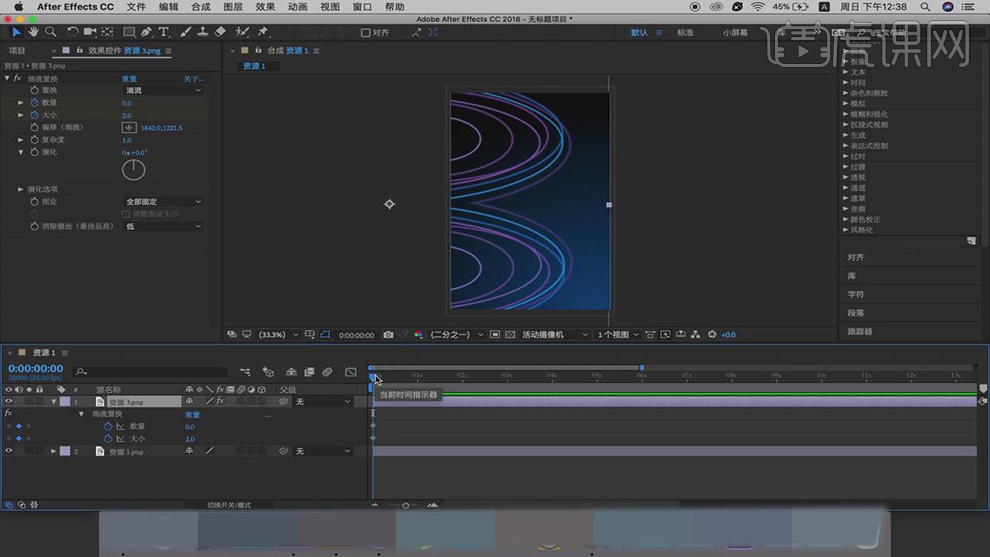
13.选择【关键帧】按【Ctrl+C】复制将其【复制】,调整到【第6秒处】,【Ctrl+V】粘贴,在【第3秒处】,调整【数量】20,【大小】100,具体如图示。
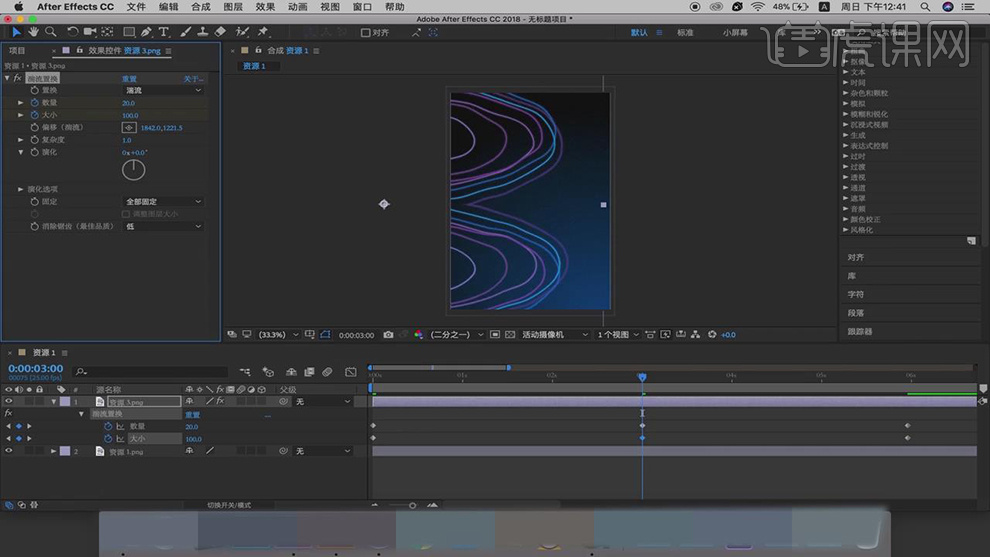
14.将【文字】素材,拖动到【时间轴】,调整【位置】,具体如图示。
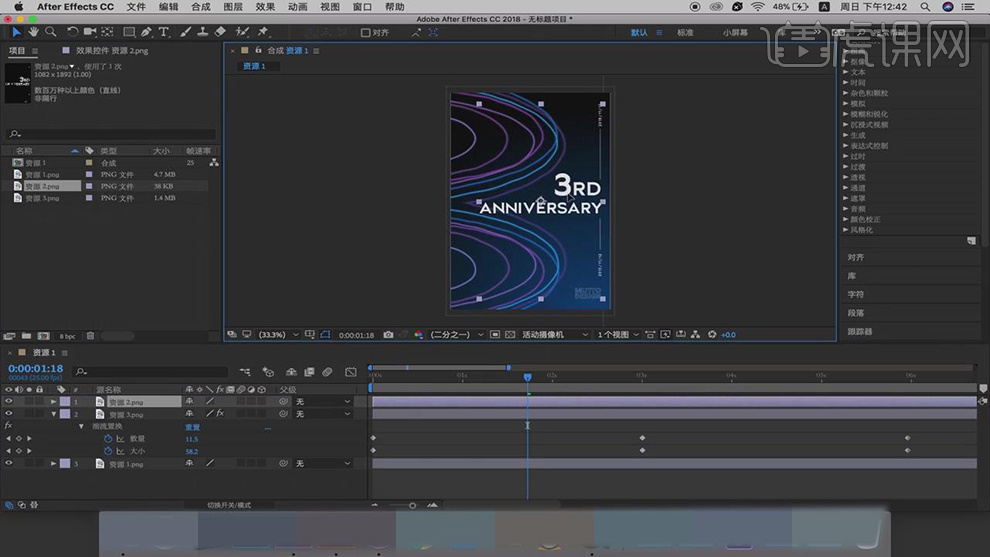
15.点击【合成】-【添加到渲染队列】,点击【无损】,调整【格式】QuickTime,点击【确定】,具体如图示。
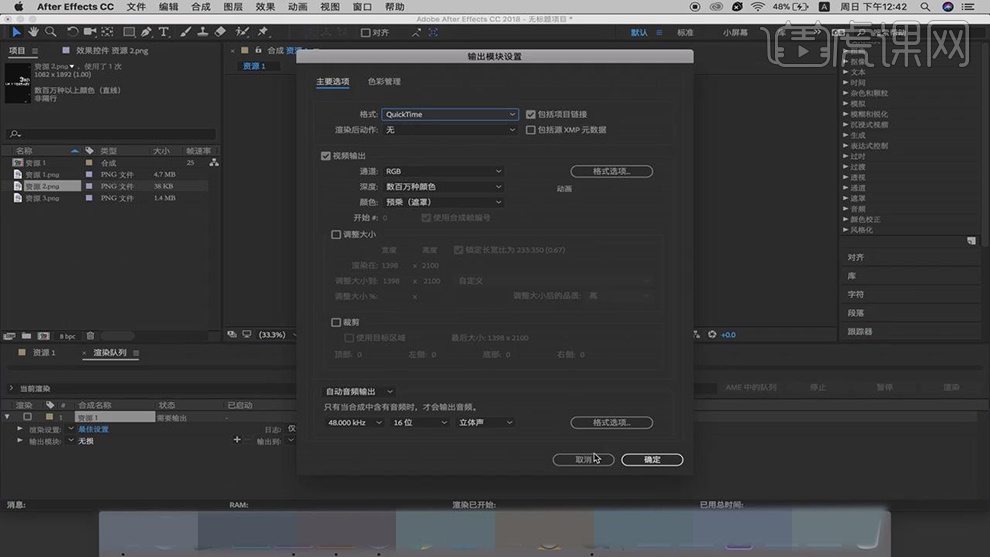
16.最终效果具体如图所示。